* Ovaj post je dio Život iPhoneaBilten Tip dana. Prijavite se. *
Želite li znati kako sakriti kupnju glazbe iz Family Sharinga? Imate li neke filmove ili emisije koje biste željeli zadržati privatnim? Kada koristite Family Sharing, neki članovi obitelji (poput djece) ponekad završe sa stvarima na svojim uređajima koje se drugima (sviđaju). roditelji) nisu baš željeli podijeliti sa svima, kao kad se moja omiljena pjesma (s eksplicitnim tekstom) pojavila na mojoj 10-godišnjakinji iPad! U tom sam trenutku bio inspiriran da napišem upute za postavljanje vašeg Family Sharinga kako biste mogli dijeliti ono što želite, a skrivati ono što ne želite. Možete koristiti svoj iPhone za skrivanje kupnji aplikacija i knjiga, ali ne i glazbe ili emisija, pa se ovaj savjet usredotočuje na to kako koristiti svoj Mac za skrivanje emisija, filmova i glazbe. Evo kako koristiti svoj Mac za skrivanje kupnji u Family Sharingu.
Kako sakriti glazbu, emisije i filmove u Family Sharing
Za skrivanje glazbe:
- Otvori glazba, muzikaapp na Macu.
- Na traci izbornika na vrhu zaslona odaberite Račun.
- Sada dodirnite Kupljeno (umjesto toga može pisati Obiteljske kupnje).
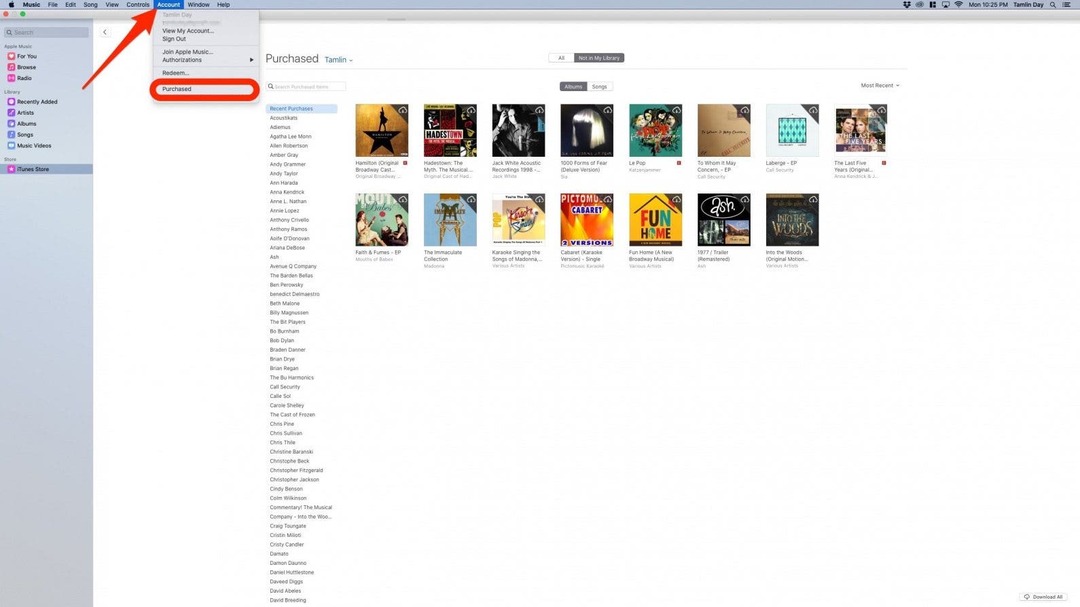
- Odaberite bilo koje Albumi ili Pjesme, ovisno o tome što želite sakriti.
- Zadržite pokazivač iznad albuma ili pjesme dok se ne pojavi ikona X pojavljuje se. Odaberite taj X.

- Ako se zatraži potvrda, odaberite Sakriti.
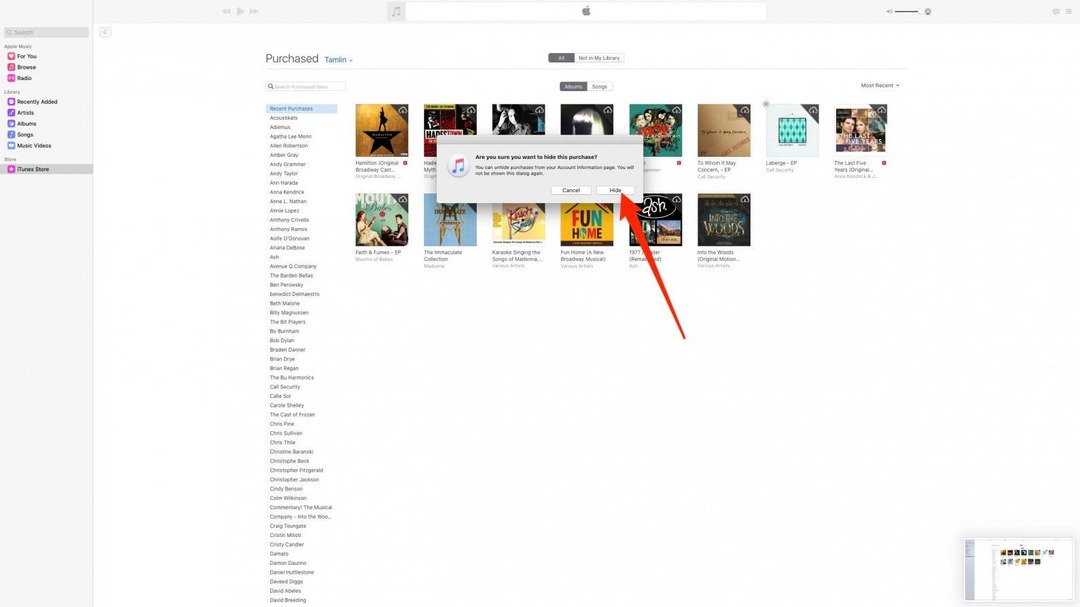
- Ta pjesma ili album sada će biti skriveni od Family Sharinga.
Za skrivanje filmova i emisija:
- Otvori Apple TV aplikacija na Macu.
- Na traci izbornika na vrhu zaslona odaberite Račun.
- Sada dodirnite Kupljeno (umjesto toga može pisati Obiteljske kupnje).
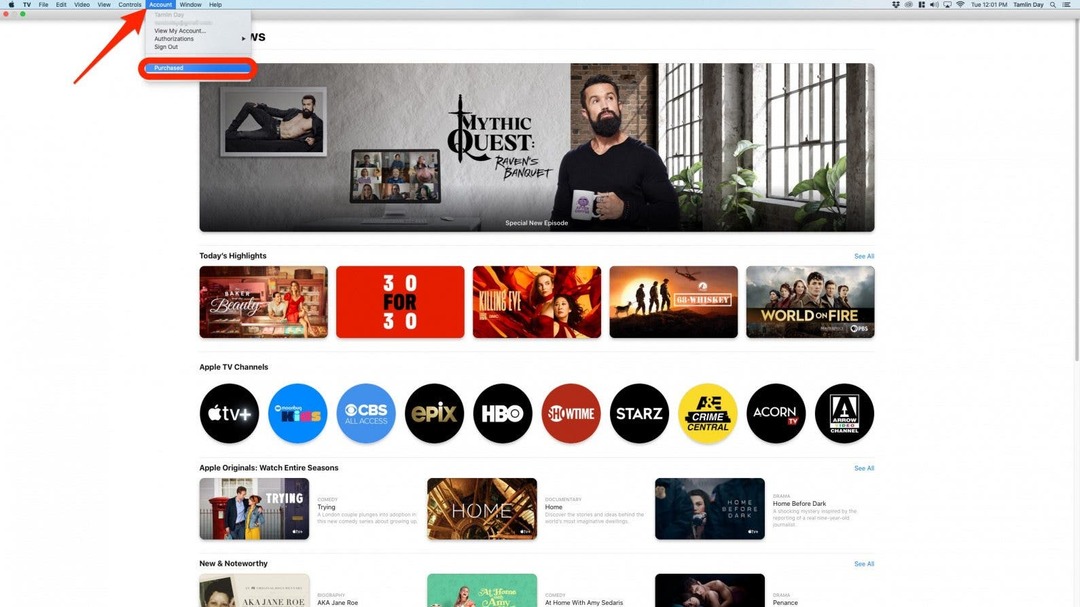
- Odaberite bilo koje Filmovi ili TV emisija, ovisno o tome što želite sakriti.
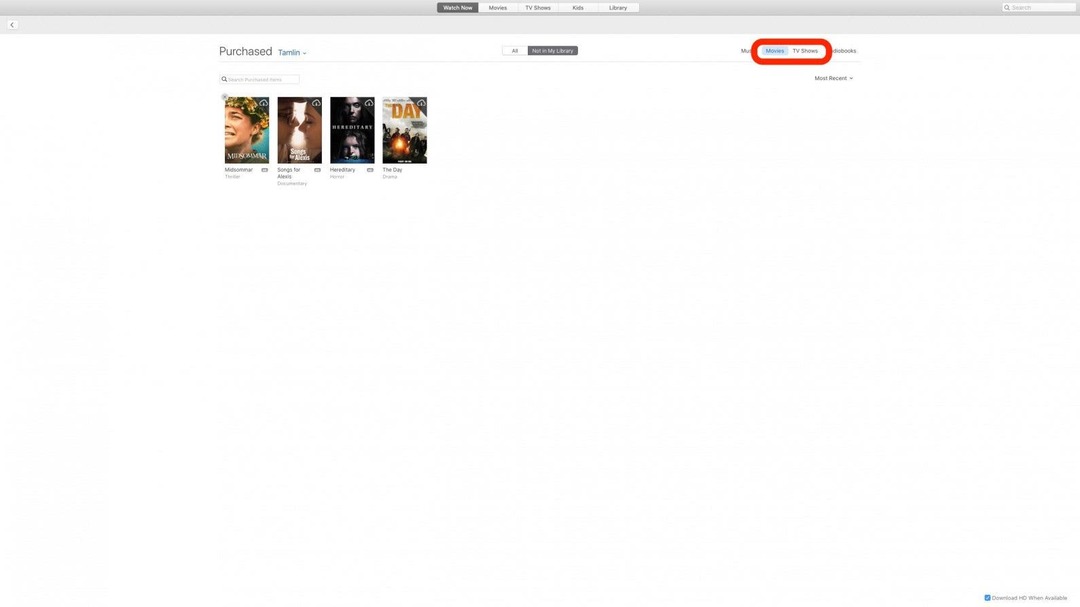
- Zadržite pokazivač iznad filma ili pjesme dok se ne pojavi ikona X pojavljuje se. Odaberite taj X.
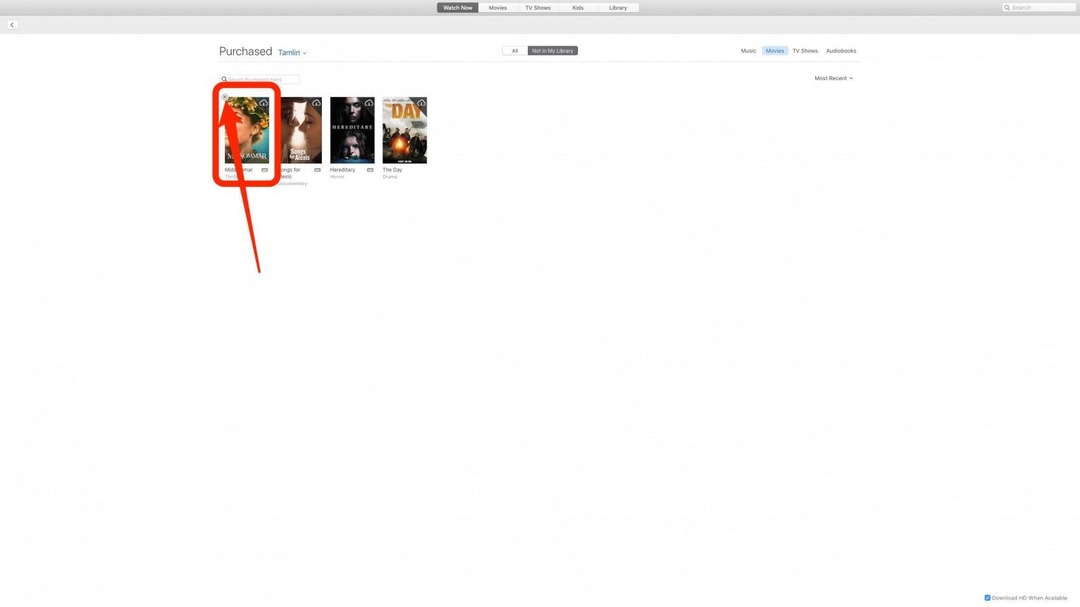
- Ako se zatraži potvrda, odaberite Sakriti.
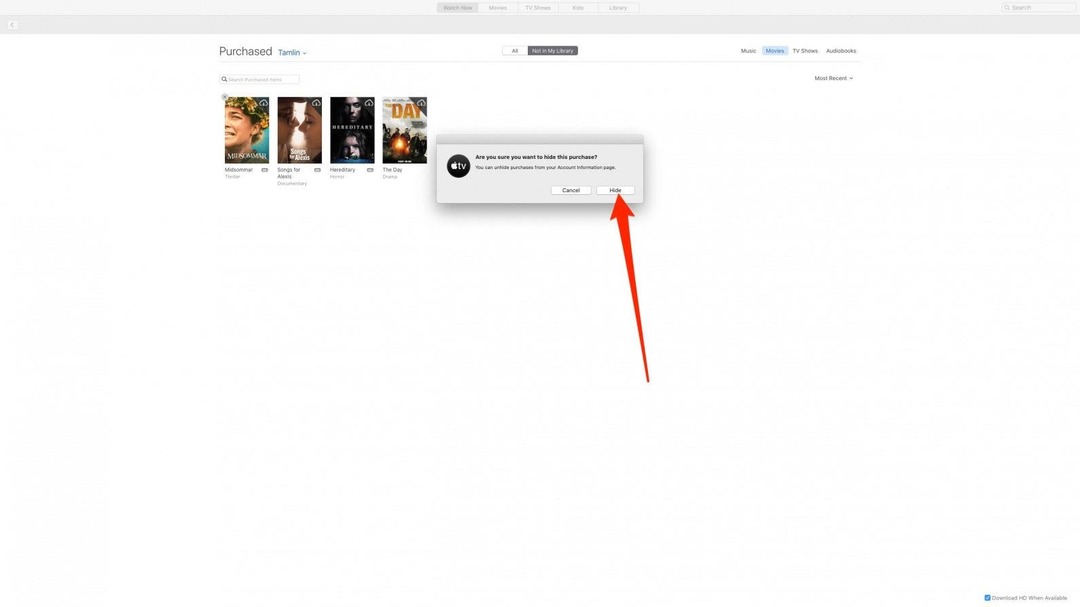
- Taj će film ili TV emisija sada biti skrivena od Family Sharinga.
Sada znate kako koristiti svoj Mac za skrivanje bilo koje kupnje glazbe, filmova ili emisija koje ne želite podijeliti s obitelji. Za još sjajnih savjeta za Family Sharing, poput kako pronaći kupnje Family Sharing na iPhoneu, prijavite se za naš besplatni bilten Tip dana.